FancyZones ist Teil von Microsoft Powertoys, um Fenster für eine bessere Übersicht anzuordnen und schnell wiederherzustellen.
Mit FancyZones kann der Benutzer eine Reihe von Fensterpositionen für den Desktop festlegen. Wenn Sie ein Fenster in eine Zone ziehen, ändert sich die Größe des Fensters und es wird verschoben, um diese Zone mit dem aktiven Windows-Fenster zu füllen. So funktioniert Fancyzones!
Verwalten Sie Windows Windows mit Fancyzones
Zunächst einmal sollten Sie PowerToys zum Herunterladen. Klicken Sie auf die neueste verfügbare Version für Windows und installieren Sie PowerToys.
Der Installationsvorgang ist selbsterklärend.
Sobald PowerToys installiert ist, starten Sie die PowerToys-Anwendung. Geben Sie in der Windows-Suchleiste „PowerToys“ ein und klicken Sie auf „PowerToys (Vorschau)“.
Nachdem Sie PowerToys gestartet haben, befindet sich PowerToys in der Windows-Taskleiste. Bei mir startet PowerToys minimiert, weshalb ich darauf hinweise, dass es sich in der Taskleiste befindet.
Sie müssen nichts anderes öffnen. PowerToys ist in der Taskleiste aktiv und wurde zum Windows-Kontextmenü hinzugefügt.
Um Fancyzones zu öffnen, doppelklicken Sie auf das PowerToys-Symbol in der Windows-Taskleiste. Klicken Sie im linken Menü auf Fancy Zones und stellen Sie sicher, dass Fancy Zones aktiviert ist.
Aktivieren Sie im Menü „Zonenverhalten“ die folgende Option: Halten Sie die Umschalttaste gedrückt, um Zonen beim Ziehen zu aktivieren.
Aktivieren Sie dann im Menü „Fensterverhalten“ die folgende Option: Windows-Snap-Verknüpfung (Win + Pfeil) überschreiben, um Fenster zwischen Zonen zu verschieben.
Diese beiden Optionen sind erforderlich, um Fancy Zones und das zu aktivieren Windows-Fenster können verschoben werden zu den definierten Zonen. Die Zonen, in denen Fenster angeordnet werden sollen, können wie folgt eingestellt werden:
Um den Layout-Editor zu öffnen, klicken Sie auf die Schaltfläche „Layout-Editor starten“ oder drücken Sie die Standardtastenkombination: Windows-Taste + '.
Es erscheint das folgende Fenster, in dem Sie festlegen können, wie Windows-Fenster angeordnet werden sollen.
Geben Sie zunächst an, wie viele Spalten Sie zum Platzieren von Fenstern verwenden möchten. Sie können diese mit den Tasten – / + ändern, standardmäßig sind es zwei. Standardmäßig können Sie aus den folgenden Layouts wählen: Fokus, Spalten, Zeilen, Raster und Prioritätsraster. Jedes Layout ist anhand der Abbildung oben selbsterklärend. Um Ihr eigenes Layout anzuwenden, klicken Sie auf die Registerkarte „Benutzerdefiniert“.
Nachdem Sie das gewünschte Layout ausgewählt haben, klicken Sie zur Bestätigung auf die Schaltfläche „Übernehmen“.
Um dieses Layout zu aktivieren, öffnen Sie zunächst einige Windows-Fenster. Drücken Sie dann die Windows-Taste + den linken oder rechten Pfeil auf Ihrer Tastatur.
Der linke Pfeil verschiebt ein weiteres Fenster und der rechte Pfeil ein weiteres.
Wenn Sie ein Fenster in eine bestimmte Zone ziehen möchten, halten Sie die UMSCHALTTASTE gedrückt, während Sie das Fenster in die Zone ziehen.
Im Bild unten werden zwei Zonen sichtbar, in die das Windows-Fenster verschoben werden kann.
Ich hoffe, dieser Artikel hat Ihnen dabei geholfen, Windows mit Fancyzones (PowerToys) etwas einfacher zu verwalten.
Lesen Sie mehr über PowerToys:
Identifizieren von Farben mit Color Picker (PowerToys) en Benennen Sie mehrere Dateien in Windows mit PowerToys um.
Vielen Dank fürs Lesen!

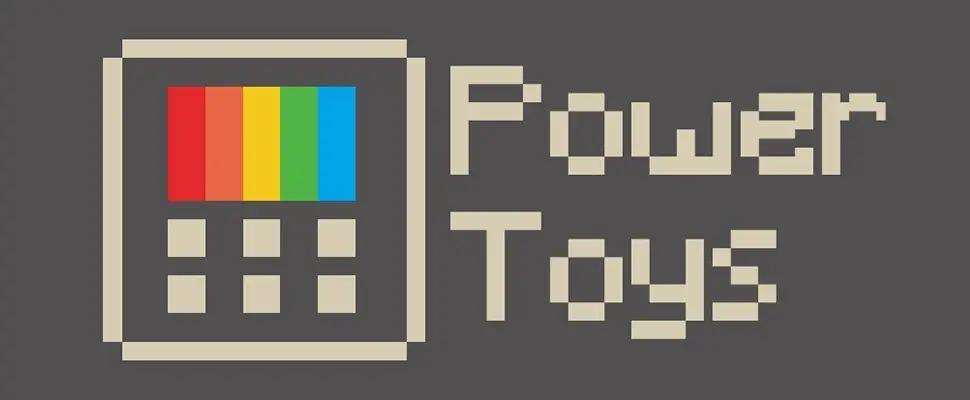
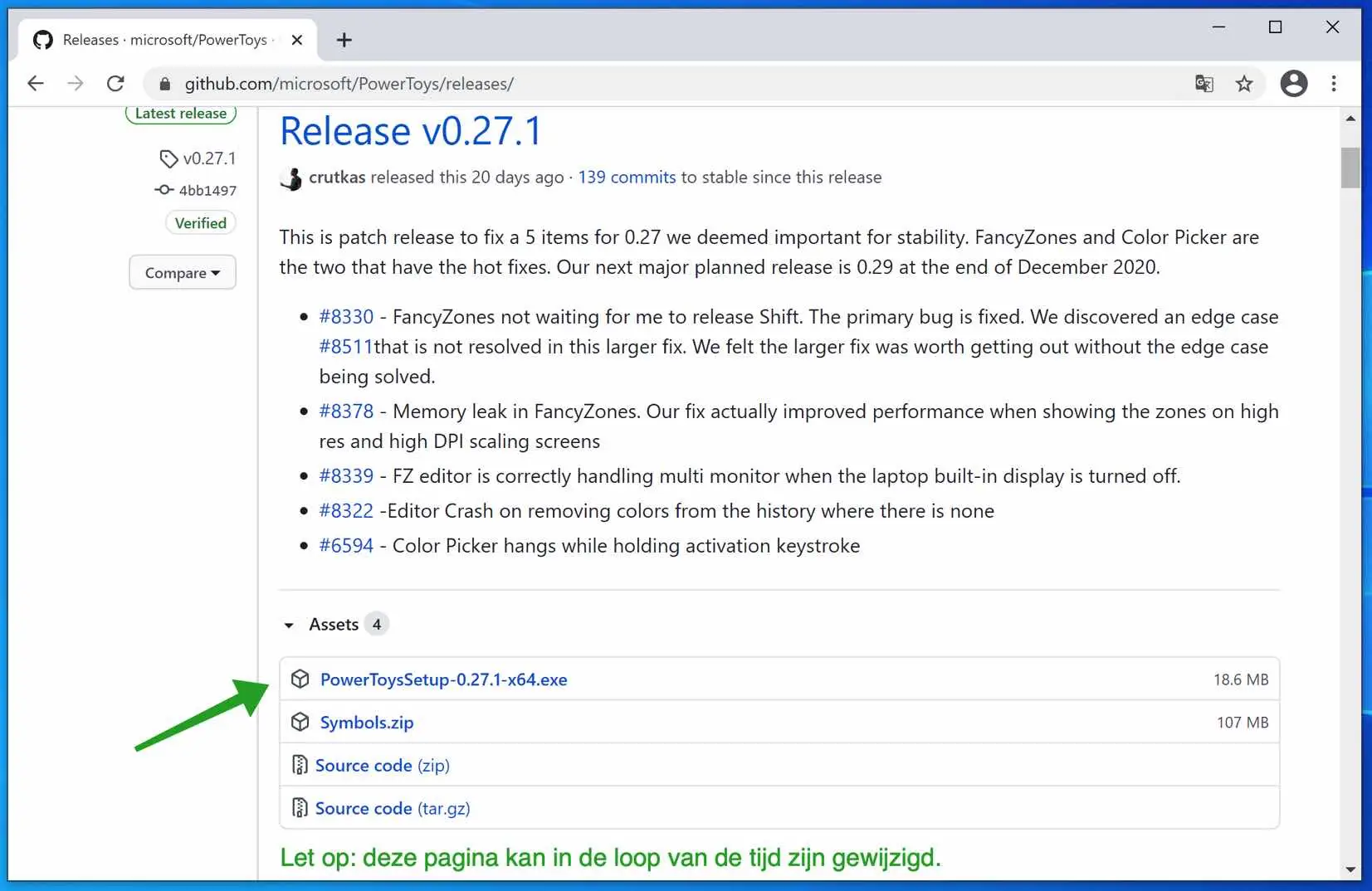
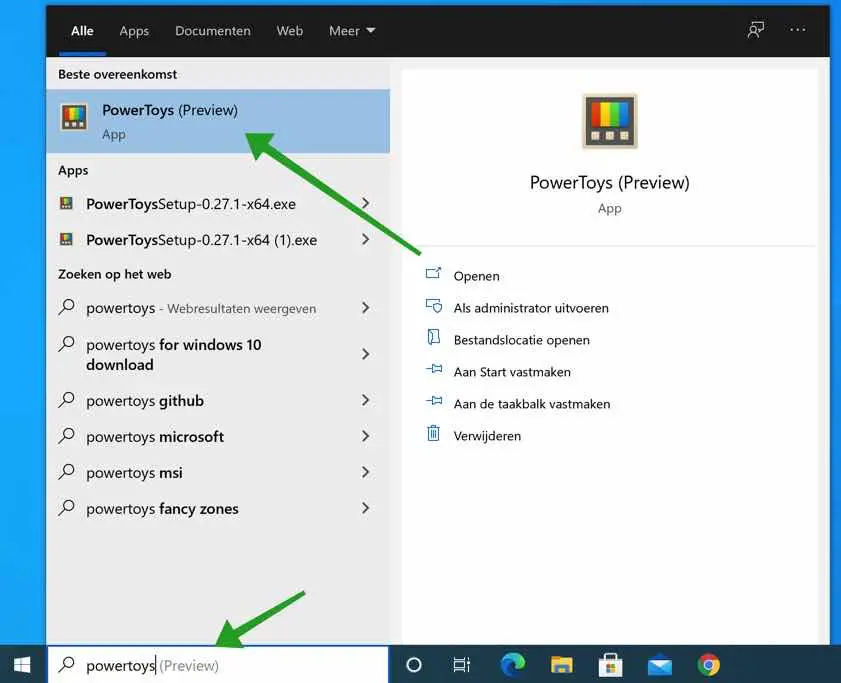
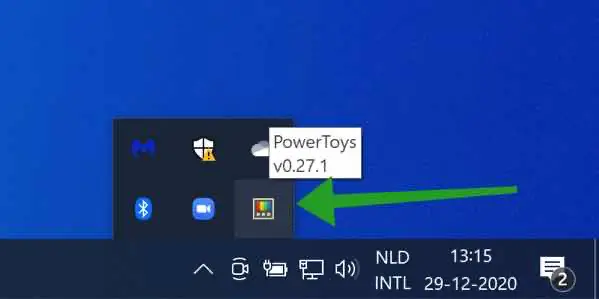
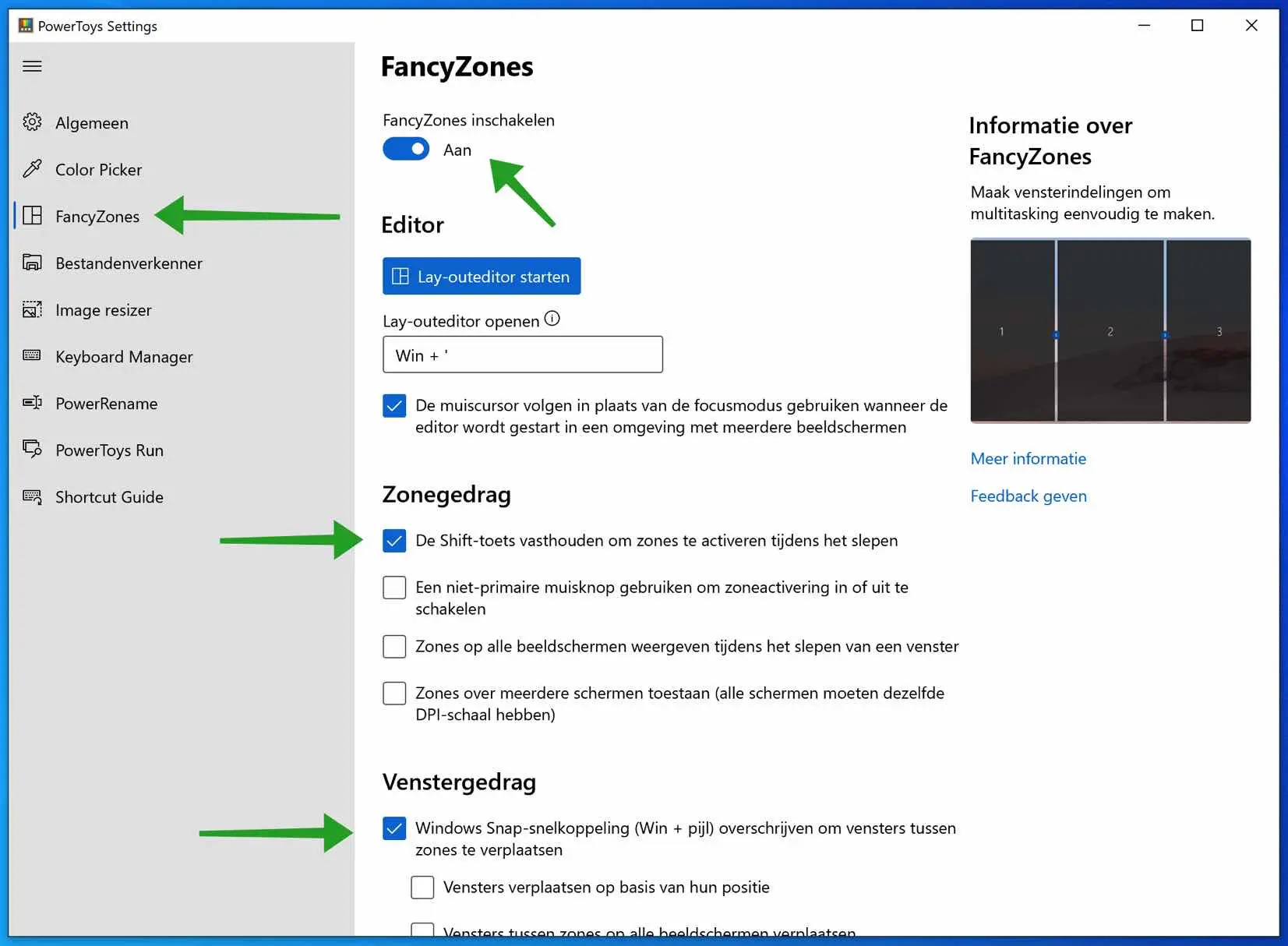
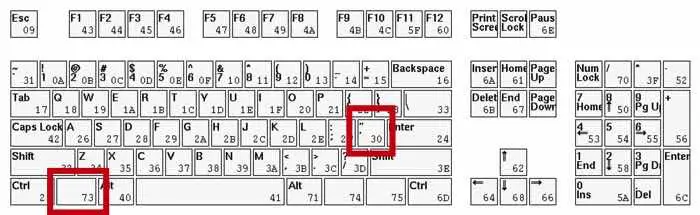
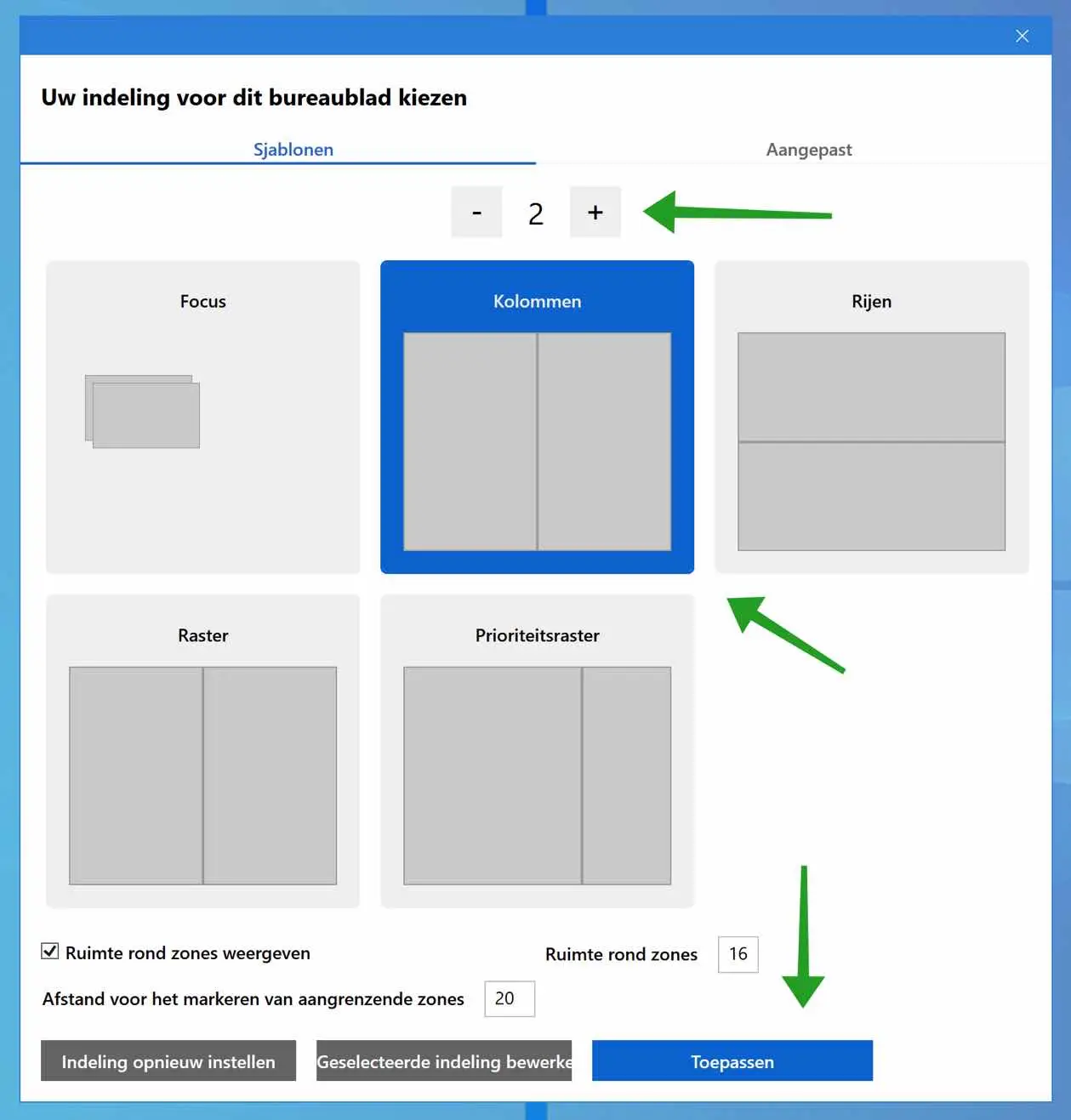
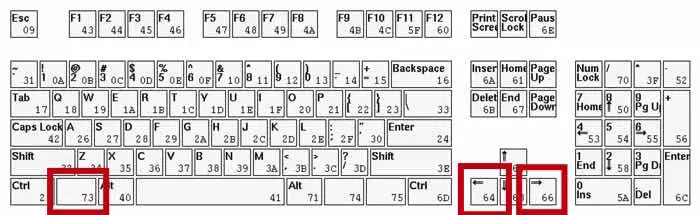
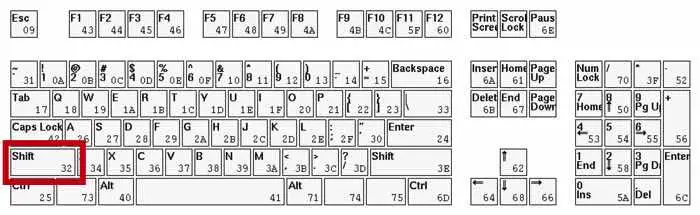
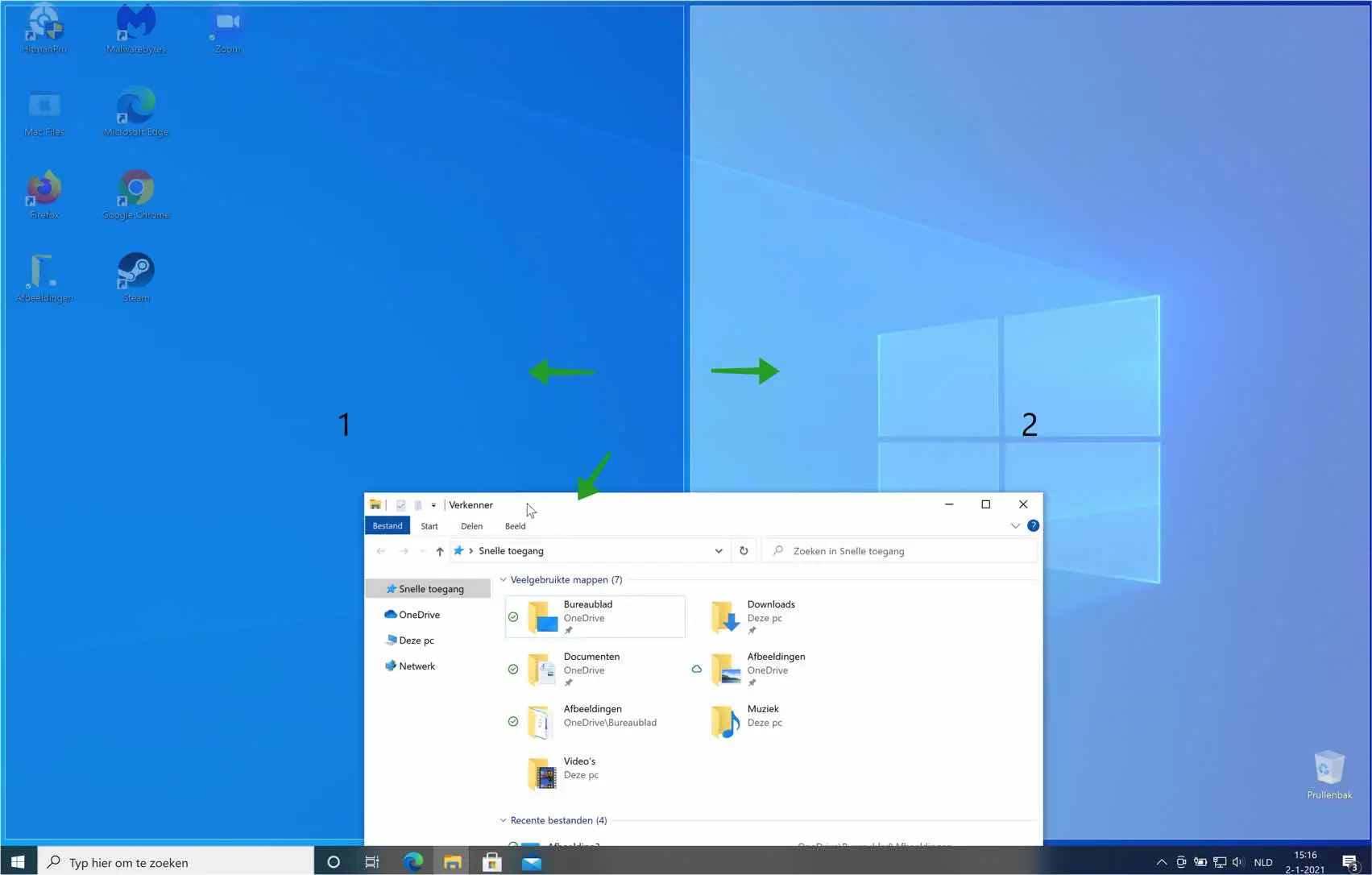
Ich habe einen Ultrascreen von Dell gekauft, um das Arbeiten mit verschiedenen geöffneten Fenstern zu erleichtern. Ich habe sowohl den Dell Manager als auch Microsoft Power Toys auf meinem Laptop installiert. Power-Spielzeuge sind mein Favorit. Ich habe meinen Bildschirm in 3 vertikale Spalten unterteilt, wobei die linke Spalte wiederum in 2 kleinere Fenster unterteilt ist. Bisher kein Problem. Allerdings ist jedes Mal, nachdem ich meinen Laptop entsperrt habe, mein Layout verschwunden und ich muss erneut auf mein benutzerdefiniertes Layout in der Fancy-Zone klicken und dann die 5 Fenster wieder in die richtige Position schieben.
Ich mache irgendwo etwas falsch, weiß aber nicht, wie ich meine Einstellungen in Power Toys so einstellen soll, dass meine geöffneten Fenster in den aktuellen Frames „eingefroren“ bleiben. Bitte helfen Sie.
Hallo, vielen Dank für Ihre Frage. Was Sie sagen, ist richtig, leider ist dies ein bekanntes Problem bei PowerToys. Das Problem wurde gemeldet und kann möglicherweise behoben werden. Weitere Informationen finden Sie hier: https://github.com/microsoft/PowerToys/issues/15625
Leider kann ich dir dabei nicht direkt weiterhelfen.
Grüße, Stefan